Miért Excel számok helyett reshetochki ikonok
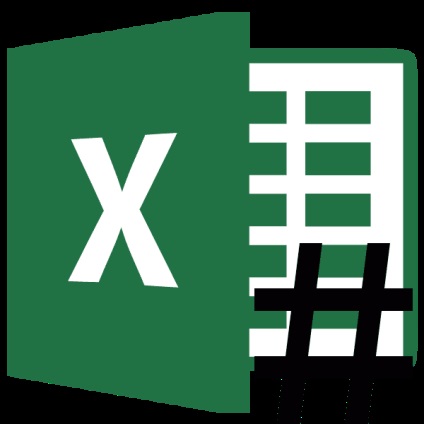
Sok felhasználó már észrevette, hogy ha dolgozik a Microsoft Excel, vannak olyan esetek, amikor a sejtekben egy sor adat, ikonok formájában jelennek meg a rácsok (#) számok helyett. Természetesen az ebben a formában nem lehet dolgozni. Nézzük az oka ennek a problémának, és megtalálja a megoldást.
kezelése
(# Jellel), vagy ahogy megfelelően nevezik, oktotorp jelenik meg a sejtekben az Excel táblázat, amelyből az adatok nem fér határain belül. Ezért azok vizuálisan helyébe ezeket a karaktereket, de valójában a számítási program működik még a valódi értékek, és nem azokat, amelyek megjelennek a képernyőn. Ennek ellenére, a felhasználói adatok továbbra is ismeretlen, ezért a kérdés is releváns, hogy megszüntesse a problémát. Természetesen valós adatokat kell nézni, és műveleteket végeznek velük lehet egy string képletek, de sok felhasználó számára ez nem járható út.
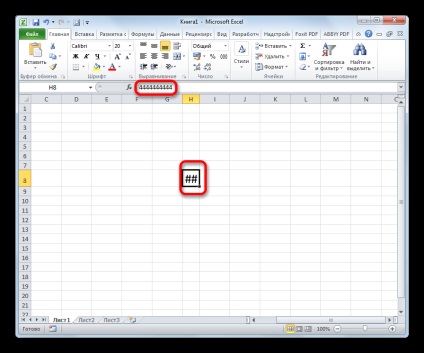
Nézzük meg, hogyan lehet megoldani ezt a problémát, hogy a kijelző.
1. módszer: kézi kiterjesztése határok
A legegyszerűbb és leginkább intuitív a legtöbb felhasználó számára a módját, hogy bővítse a határait a sejtek, és ezért a probléma megoldása érdekében a kijelző tömbök számok helyett, akkor kézzel húzza az oszlop határon.
Ez úgy történik, nagyon egyszerűen. Állítsa a kurzort a határ az oszlopok között a panel koordinátákat. Megvárjuk, amíg a kurzor pedig egy kétfejű nyíl. Kattintsunk a bal egérgombbal, és azt tartjuk, túl a határon, amíg nem látják, hogy az összes adatot illik.
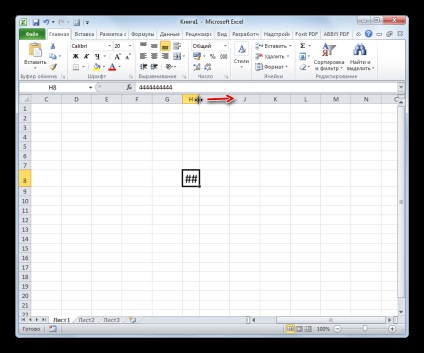
Miután elkövetése ezt az eljárást, a sejt növekedni fog, és helyette megjelenik a számok a rácsok.
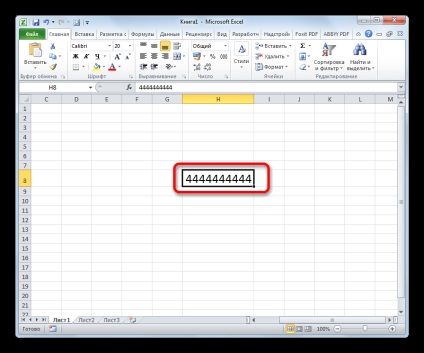
2. módszer: csökken a betűtípus
Természetesen, ha csak egy vagy két oszlopot, amely az adatokat nem fér el a cellában, a helyzet meglehetősen egyszerű kijavítani a fent leírt módon. De mi van, ha ilyen sok oszlopot. Ebben az esetben, hogy megoldja a problémát, akkor egy kisebb betűkkel.
- Válasszon ki egy területet, ahol szeretnénk csökkenteni a betűtípust.
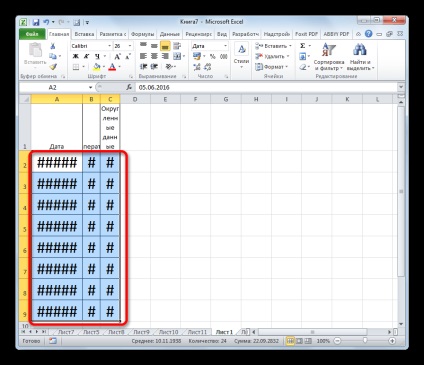
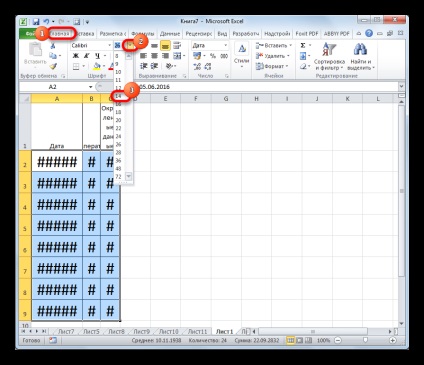
3. módszer: automatikus szélesség
Van egy másik módja annak, hogy változtatni a betűtípust a sejtekben. Ez végzik keresztül formázást. Ahol a karakter értéke nem lesz azonos az egész tartományban, de az egyes oszlopokban saját értéke, amely elegendő adatok vételére egy sejtben.
- Válassza ki az adatokat, hogy mely tartományban fog működését. Kattintson az egér jobb gombjával. A helyi menüben válassza ki az értéket „Format Cells ...”.
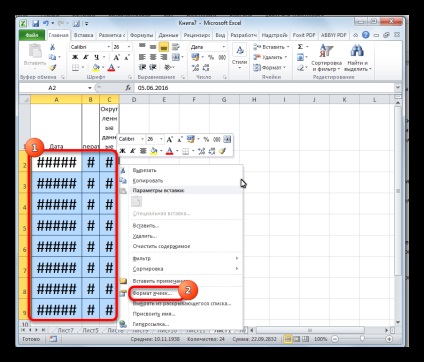
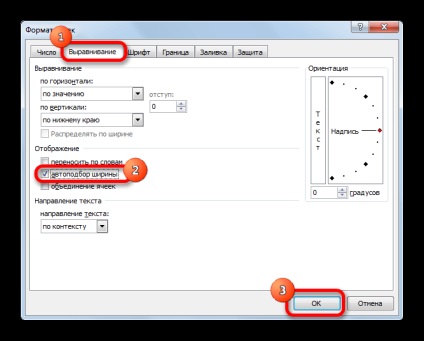
Mint látható, azt követően, hogy a betűtípust a sejtek száma csökkent csak annyi, hogy az adatok teljes mértékben befogadja.
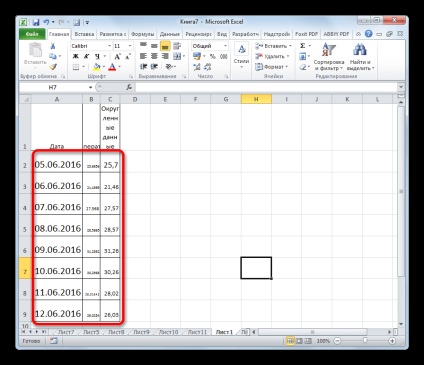
4. módszer: Módosítsa a szám formátum
Kezdetben volt beszélni a tényt, hogy a régebbi verziójú Excel korlátozza a karakterek száma egy cellában, ha a telepítés szöveges formátumban. Mivel elég nagy számú felhasználó továbbra is kihasználja ezt a szoftvert, megvitatása és megoldja ezt a problémát. Ahhoz, hogy ezt a korlátozást kellene változtatni a formátumot, a szöveg az általános.
- Válassza ki a formázott területet. Kattintson az egér jobb gombjával. kattintson az elem „Format Cells ...” a megjelenő menüben.
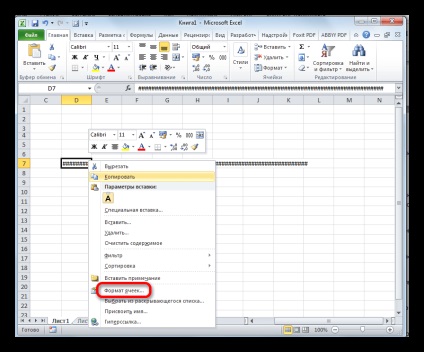
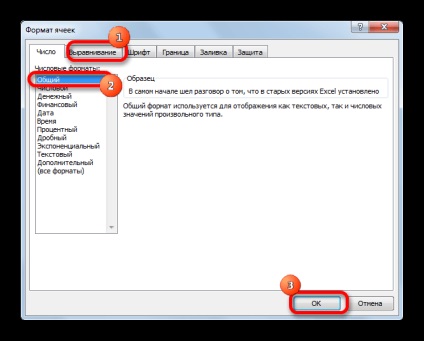
Most a korlátozás megszűnik, és tetszőleges számú karakter jelenik meg helyesen a sejtben.
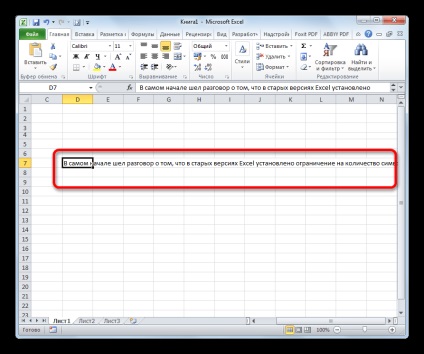
Változás a formátum is a szalagon a „Home” fülön a „Number” doboz eszközöket. kiválasztunk egy külön ablakban megfelelően.
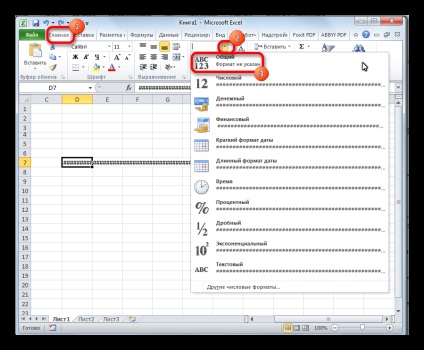
Mint látható, oktotorp helyébe számok vagy más érvényes adatokat Microsoft Excel nem olyan nehéz. Ehhez, akkor sem kell bővíteni az oszlopokat, vagy csökkentsék a betűtípust. A régebbi verziók a program eddigi ez a változás a szöveges formátumban a teljes.
Egy másik cikk a témában:
Örömünkre szolgál, hogy képes, hogy segítsen megoldani a problémát.
Viszont, ha segíthet is. még egy kicsit.